Pagina Inhoudsopgave
Bijgewerkt op Jul 30, 2025
Windows 10 kan niet op SSD worden geïnstalleerd. Dit kan te wijten zijn aan computerhardware, SSD-fouten of installatiemediafouten. Er zijn ook redenen, zoals een verouderd BIOS, die ervoor kunnen zorgen dat de SSD niet verschijnt tijdens de installatie van Windows 10.
Als je een nieuwe SSD of HDD hebt gekocht en problemen ondervindt bij het installeren van Windows 10. Maak je geen zorgen, EaseUS Software geeft een uitgebreide handleiding om te verhelpen dat Windows 10 niet op SSD kan worden geïnstalleerd:
| ⏱️Duur | 5-8 minuten lezen |
| 🧑💻Geschikt voor | Windows 10/11 kan niet op SSD worden geïnstalleerd, kan Windows niet op SSD/HDD installeren |
| 🧰Hulpmiddelen | SSD, EaseUS Partition Master, Windows Media Creation Tool |
| ✏️Oplossingen |
✔️ Snelle oplossingen voor Windows 10 kunnen niet op SSD worden geïnstalleerd ✔️ Converteer de schijf naar GPT/MBR ✔️ Maak de Windows-installatiemedia opnieuw en installeer Windows 10 |
Snelle oplossingen voor Windows 10 kunnen niet op SSD worden geïnstalleerd
Wanneer u Windows 10 niet op SSD kunt installeren, kunt u de volgende snelle oplossingen proberen:
- Sluit alle kabels aan op de pc en zorg ervoor dat de SSD correct is aangesloten. Met deze oplossing wordt gekeken of het probleem een corrupte BIOS-verbinding is.
- Schakel de SATA-poort in: Als de SATA-poort is uitgeschakeld in de systeeminstellingen (BIOS), ziet u de nieuwe SSD-schijf mogelijk niet in het BIOS.
- Controleer of de SSD beschadigd is: Om te controleren of de SSD zichtbaar is in het BIOS, sluit u de schijf aan op een andere functionele computer.
- Installeer het nieuwste BIOS : het BIOS is belangrijk om ervoor te zorgen dat uw SSD/HHD soepel op Windows werkt. Update het BIOS voordat u Windows installeert.
- AHCI-modus inschakelen: Als de SSD niet wordt weergegeven in de Windows 10-installatie, stel dan de SATA-bedieningsmodus in op AHCI.
Als de bovenstaande methoden u niet kunnen helpen het probleem op te lossen dat Windows niet op SSD/HDD kan worden geïnstalleerd, probeer dan effectievere oplossingen.
Methode 1. Converteer de schijf naar GPT/MBR
Als u de Legacy-opstartmodus gebruikt, moet u SSD naar MBR converteren. Als uw Windows 10-computer de UEFI-opstartmodus ondersteunt, kunt u naar de BIOS-instellingen gaan en de UEFI-modus inschakelen. Windows kan alleen op een GPT-schijf worden geïnstalleerd in de EFI-systeemmodus. Gebruik EaseUS Partition Master om MBR eenvoudig naar GPT te converteren.
EaseUS Partition Master Professional is een betrouwbare tool voor partitiebeheer. Het kan gemakkelijk verschillende geavanceerde bewerkingen uitvoeren zonder gegevensverlies, zoals het converteren van FAT naar NTFS, het wijzigen van de grootte van partities, enz. Het biedt een eenvoudige interface die alle gebruikers kunnen gebruiken.
Stap 1. Download en start EaseUS Partition Master op uw computer.
Stap 2. Ga naar Schijfconverter, selecteer "MBR naar GPT converteren" en klik op "Volgende" om door te gaan.

Stap 3. Selecteer de doel-MBR-schijf die u naar GPT wilt converteren en klik op "Converteren" om de conversie te starten.

Als Windows 10 SSD kan weergeven maar nog steeds het probleem heeft dat Windows 10 niet kan worden geïnstalleerd, probeer dan GPT naar MBR te converteren .
Methode 2. Maak de Windows-installatiemedia opnieuw en installeer Windows 10
Wanneer het Windows-installatiemedium of het ISO-bestand beschadigd is, kunt u Windows mogelijk niet op SSD installeren. Maak de Windows-installatiemedia opnieuw en installeer Windows 10/11 opnieuw op de SSD of installeer Windows 10 op M.2 SSD :
Fase 1. Haal het Microsoft Windows 10 ISO-bestand op:
https://www.microsoft.com/en-us/software-download/windows10
Fase 2. Brand het ISO-bestand met EaseUS Partition Master
Maak een FAT32-geformatteerde USB klaar en download EaseUS Partition Master - een professionele ISO-brander . Het kan ISO-bestanden met succes branden en opstartbare installatiemedia maken.
Stap 1. Download en start EaseUS Partition Master op uw computer.
Stap 2. Ga naar Schijfconverter, selecteer "MBR naar GPT converteren" en klik op "Volgende" om door te gaan.

Stap 3. Selecteer de doel-MBR-schijf die u naar GPT wilt converteren en klik op "Converteren" om de conversie te starten.

2
EaseUS Partition Master ondersteunt ook het branden van Windows 11 23H2 ISO naar USB . Download het en profiteer van de voordelen ervan.
Fase 3. Wijzig de opstartvolgorde en start op vanaf USB
- Start de computer opnieuw op nadat u het opstartbare USB-flashstation hebt geplaatst.
- Houd de F2/Del-toets ingedrukt om de opstartvolgorde van de computer in te stellen op het USB-station in de BIOS-instellingen.
Fase 4. Installeer Windows op SSD
Open Windows vanaf de USB en klik op Nu installeren. Geef de productcode op tijdens het installatieproces en installeer Windows 10 op deze computer door 'Aangepast: Alleen Windows installeren (geavanceerd)' te selecteren.
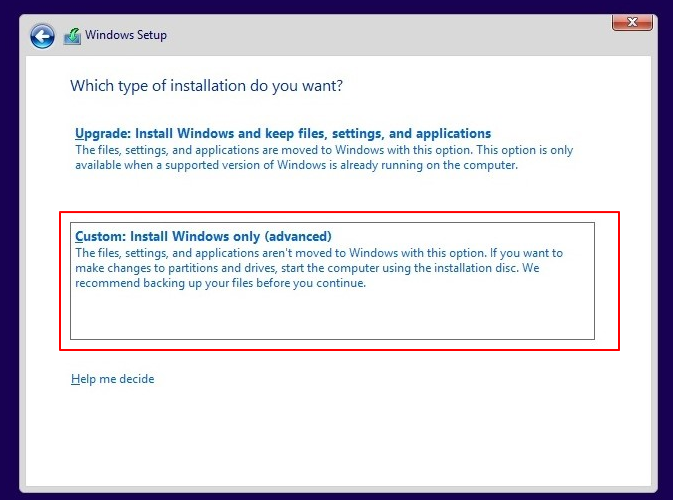
Wacht tot de installatie van Windows 10 is voltooid nadat u de instructies op het scherm hebt gevolgd om Windows in te stellen.
Dit vind je misschien ook leuk:
Methode 3. Gebruik de Windows 10 Media Creation Tool
Als de Windows-media beschadigd zijn en u de SSD niet kunt gebruiken, kunt u doorgaan en de Windows 10 Media Creation Tool gebruiken om deze computer opnieuw in te stellen om Windows 10 opnieuw te installeren:
Stap 1. Bezoek de Microsoft-softwaredownloadsite en download de Windows 10 Media Creation Tool .
Stap 2. Kies de taal, editie en architectuur wanneer u wordt gevraagd installatiemedia voor een andere computer te maken.
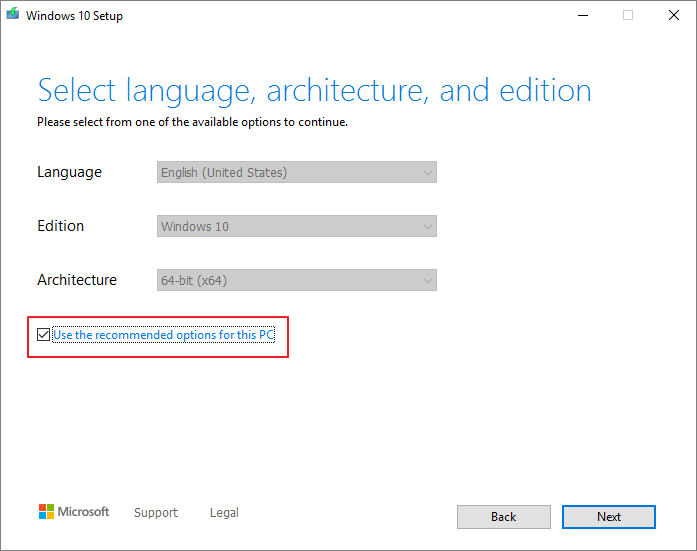
Stap 3. Maak de installatiemedia door de instructies te volgen.
Stap 4. Voer de gemaakte installatiemedia uit en open deze, voer de taal en andere voorkeuren in en klik op Volgende.
Stap 5. Selecteer Uw computer herstellen > Selecteer een optie > Probleemoplossing > Geavanceerde opties > Systeemherstel.
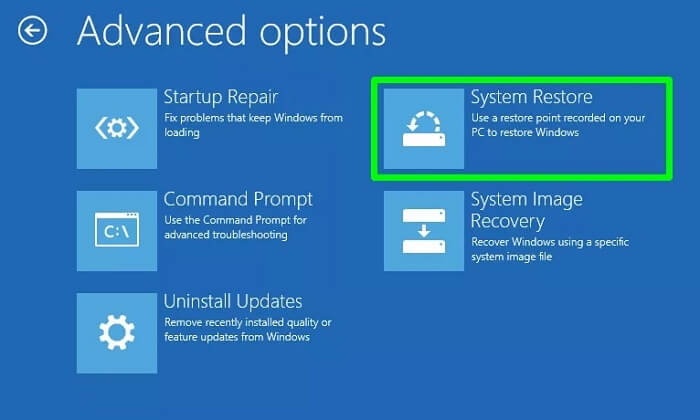
Stap 6. Klik op Deze computer opnieuw instellen om Windows 10 opnieuw te installeren.
Waarom Windows 10 niet op SSD kan worden geïnstalleerd
Veel gebruikers hebben op forums besproken dat Windows 10 niet op een gloednieuwe SSD zal installeren. Hier is een typisch geval:
Maak je geen zorgen. Dit artikel biedt u een gedetailleerde oplossing. Daarnaast analyseren we de redenen die ervoor kunnen zorgen dat Windows 10 niet op SSD of HDD kan worden geïnstalleerd, zoals:
- SSD is niet correct geformatteerd: Als de SSD die u hebt gekozen een MBR-partitietabel heeft, moet u deze naar GPT converteren als Windows 10 niet op SSD kan worden geïnstalleerd.
- Installatiemediafout: Windows-installatie kan niet succesvol worden uitgevoerd als de opstartbare installatie-USB beschadigd is of als het ISO-bestand onjuist is.
- Onjuiste controllermodus: Stel de SATA-bedrijfsmodus in op AHCI.
- SSD wordt niet herkend door BIOS- of UEFI-firmware: een verouderd BIOS of een beschadigde SSD kan dit probleem veroorzaken.
- Het SSD-stuurprogramma is verouderd of het vereiste stuurprogramma voor de SSD is niet geïnstalleerd.
Volg de oplossing in dit artikel om te verhelpen dat Windows 10 niet op SSD kan worden geïnstalleerd. Vergeet het niet te delen om meer mensen in nood te helpen!
Conclusie
Als u problemen ondervindt bij het installeren van Windows 10/11 op een nieuwe SSD, hoop ik dat deze handleiding u zal helpen. U kunt voor uw situatie de juiste oplossing kiezen. Zorg ervoor dat u de SSD naar het juiste MBR- of GPT-formaat converteert met behulp van EaseUS Partition Master voordat u andere oplossingen aanbrengt. Gebruik vervolgens de overige opties voor het oplossen van problemen.
Veelgestelde vragen over Windows 10 kan niet op SSD worden geïnstalleerd
Dit deel bevat meer veelgestelde vragen en antwoorden over het feit dat Windows 10 niet op SSD kan worden geïnstalleerd. Lees verder om uw verwarring op te lossen.
1. Waarom wordt mijn SSD weergegeven in het BIOS, maar niet in de Windows-installatie?
Er kunnen verschillende redenen zijn waarom uw SSD niet wordt gedetecteerd tijdens de installatie van Windows:
- Het stuurprogramma is verouderd of beschadigd
- SSD is niet correct geformatteerd of geïnitialiseerd
- Het installatiemedium is beschadigd
- Het ISO-bestand is beschadigd
Bekijk de gedetailleerde opties in dit artikel om het probleem op te lossen.
2. Waarom laat mijn SSD mijn pc niet opstarten?
De belangrijkste redenen waarom uw computer niet opstart op een SSD-schijf zijn de volgende:
- Windows-systeemfouten of systeemupdates
- Interne SSD-schijffout
- Incompatibel of verouderd BIOS
- Verkeerde opstartvolgorde
3. Kan ik Windows 10 rechtstreeks op SSD installeren?
Natuurlijk kunt u Windows 10 rechtstreeks op de SSD installeren, maar zorg ervoor dat de SSD is geïnitialiseerd met de juiste partitiestijl voordat u met de installatie begint.
Hoe kunnen wij u helpen?
Gerelateerde artikelen
-
Een vergrendelde computer ontgrendelen - Windows (eenvoudig en snel)
![author icon]() Tina/2025/07/30
Tina/2025/07/30 -
Hoe u een ISO op een externe harde schijf in Windows 10 kunt branden [Snel en gedetailleerd]
![author icon]() Tina/2025/07/30
Tina/2025/07/30 -
Opgelost: de computer is opnieuw opgestart vanaf een bugcheck [2023]
![author icon]() Tina/2025/07/30
Tina/2025/07/30 -
Hoe u een onverwachte winkeluitzondering in Windows 10/11 kunt oplossen
![author icon]() Tina/2025/07/30
Tina/2025/07/30
EaseUS Partition Master

Beheer partities en optimaliseer schijven efficiënt
